Spielen Sie Lords Mobile Mobile auf PC/Mac mit Bluestacks: eine Anleitung
- By Sophia
- May 20,2025
Tauchen Sie in die epische Welt der Lords Mobile , ein kolosssales Kingdom -Strategiespiel, bei dem Sie ein majestätisches Schloss bauen können, eine Armee von skurrilen Monstern und tapferen Soldaten aufwenden und mit anderen Spielern oder vielleicht sogar mit freundlichen Gegnern aufregende Kämpfe ausüben. Überträgen Sie unbekannte Gebiete, sammeln wesentliche Ressourcen wie Holz und Eisen und befassen sich mit Forschung, um leistungsstarke Upgrades freizuschalten, die Ihr Reich stärken. In Lords Mobile sind Sie nicht nur ein Spieler. Du bist ein Erbauer, ein Krieger und ein Anführer, der alle in einen gerollt sind!
Installieren von Lords Mobile auf dem PC
Um mit Lords Mobile Mobile auf Ihrem PC zu beginnen, befolgen Sie diese einfachen Schritte:- Navigieren Sie zur offiziellen Seite des Spiels und klicken Sie auf die Schaltfläche „Lords Mobile auf dem PC spielen“.
- Installieren und starten Sie Bluestacks.
- Melden Sie sich im Google Play Store an und installieren Sie das Spiel.
- Beginnen Sie zu spielen und erobern Sie die Welt der Lords Mobile !
So installieren Sie Lords Mobile auf Mac mit Bluestacks Air
Wenn Sie auf einem Mac sind, können Sie Lords Mobile mit Bluestacks Air genießen. So wie: wie:- Laden Sie Bluestacks Air herunter : Gehen Sie zur offiziellen Bluestacks -Website und klicken Sie auf die Schaltfläche „Bluestacks Air herunterladen“, um das Installationsprogramm zu erhalten.
- Installieren Sie Bluestacks Air : Öffnen Sie die heruntergeladene .dmg -Datei und ziehen Sie das Bluestacks -Symbol in Ihren Anwendungsordner.
- Start und Anmelden : Öffnen Sie Bluestacks Air aus dem Ordner "Launchpad oder Anwendungen". Melden Sie sich mit Ihrem Google -Konto an, um auf den Play Store zuzugreifen.
- Installieren Sie Lords Mobile : Suchen Sie nach Lords Mobile im Play Store und installieren Sie es.
- Viel Spaß beim Spielen! : Starten Sie das Spiel und begeben Sie sich auf die Reise Ihres Sammlers!
Für diejenigen, die bereits Bluestacks installiert haben
Wenn Sie bereits ein Bluestacks -Benutzer sind, können Sie Lords Mobile zum Laufen bringen:- Starten Sie Bluestacks auf Ihrem PC oder Mac.
- Verwenden Sie die Homescreen -Suchleiste, um Lords Mobile zu finden.
- Klicken Sie auf das relevante Ergebnis, um das Spiel zu installieren.
- Fang zu spielen und dominieren Sie das Schlachtfeld!
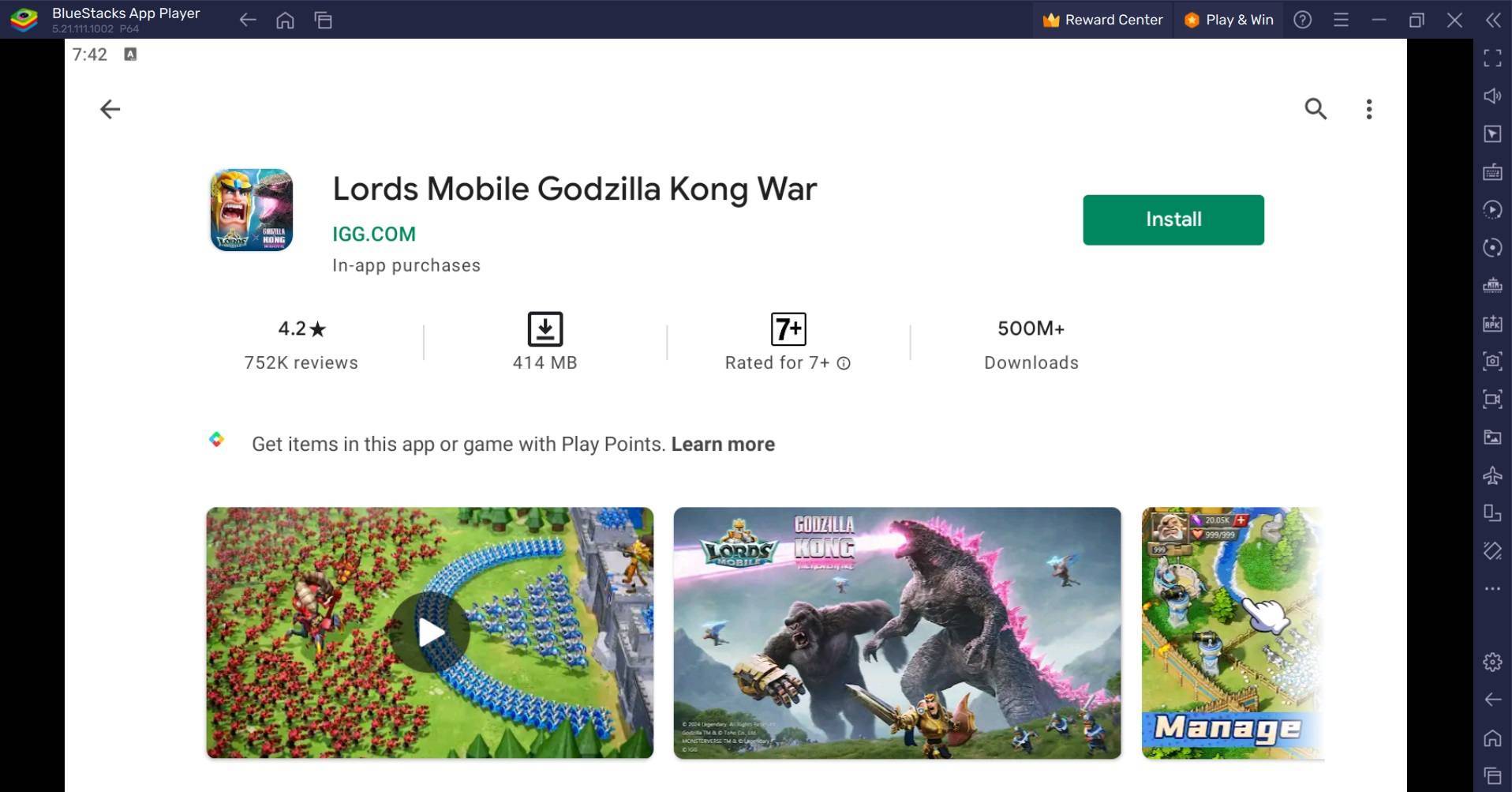
Mindestsystemanforderungen
Bluestacks ist so konzipiert, dass sie mit den folgenden Mindestanforderungen reibungslos auf einer Vielzahl von Systemen läuft:- Betriebssystem : Microsoft Windows 7 und höher, MacOS 11 (Big Sur) oder höher.
- Prozessor : Intel, AMD -Prozessor oder Apple -Siliziumprozessor.
- RAM : Mindestens 4 GB RAM auf Ihrem PC oder Mac.
- Speicherung : 10 GB freier Speicherplatz.
- Berechtigungen : Administratorzugriff auf Ihrem PC oder Mac.
- Grafiktreiber : Stellen Sie sicher, dass Ihre Grafiktreiber von Microsoft oder dem Chipsatz-Anbieter auf dem neuesten Stand sind.
Weitere Informationen und weitere Informationen über die neuesten Funktionen finden Sie auf der Mobile -Seite Lords im Google Play Store. Tauchen Sie tiefer in Strategien und Tipps ein, indem Sie unsere umfassenden Bluestacks -Blogs untersuchen, die dem Spiel gewidmet sind. Erhöhen Sie die mobile Erfahrung Ihrer Herren auf einem größeren Bildschirm mit der Präzision einer Tastatur und Maus, die alle von Bluestacks angetrieben werden!
Neueste Nachrichten
Mehr >-

-

-

- Xbox Series X|S vor Preiserhöhung kaufen
- Dec 19,2025
-
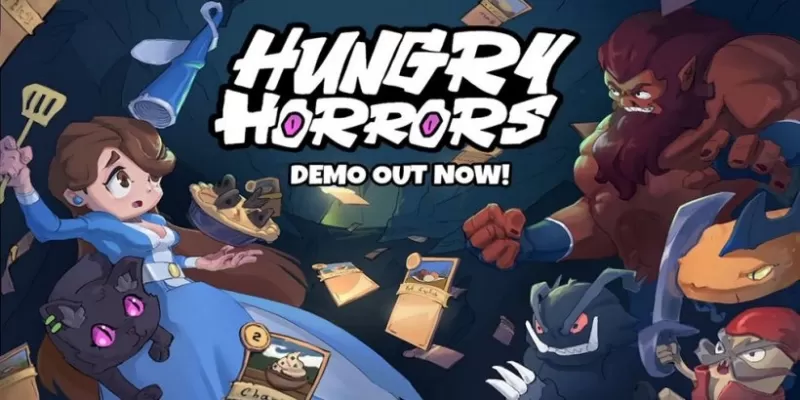
-



